-
Mystère avril 2015

les tubes , les images et les filtres ne sont pas fournis dans le matériel
TUBES FILTRES MASQUES VERSION 1
Tube Femme de Karine
VERSION 2
Tube Femme de Katussia
Filtre BorderMania
Filtre Simple
Filter Unlimited_Color Effects
Filter Unlimited_Paper Textures
Filtre Graphic Plus
Filtre Factory Gallery P
Filter Unlimited_Tile & Mirror
Masque de ? 
ETAPE 1 : le fond
1.Palette des Styles et Texures
Couleur AVP = couleur de votre tube personnage
Couleur ARP = noir
Configurer un dégradé Premier-plan_Arrière-plan
Style Halo_Angle 0_Répétitions 0
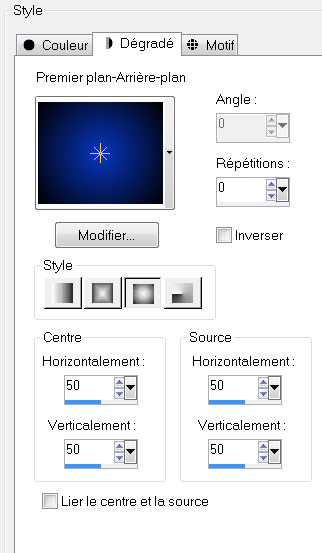
2.Ouvrir une nouvelle image 900 x 600 transparente
Remplir avec le dégrade
3.Filtre BorderMania_Frame #2
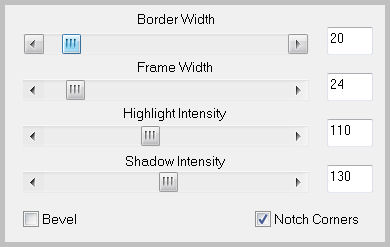
4.Filtre Simple_Diamonds
5.Filtre Simple_Zoom Out and Flip
6.Filtre Simple_Zoom Out and Flip encore une fois
7.Effets Géométriques_Cylindre Vertical
Intensité 100%
8.Effets Géométriques_Perspective Verticale

ETAPE 2 : le texte
1.Palette des Styles et Textures
Placer le pointeur de la souris sur votre couleur AVP
les valeurs RVB de votre couleur vont s'afficher
(je vous mets une copie d'écran pour la couleur que j'ai utilisée)

Noter les valeurs RVB de votre couleur
2.Ouvrir le masque
Filtre Simple_Left Right Wrap
Filter Unlimited_Color Effects_Colorize (RGB)
Remplacer les valeurs Red Green Blue par les valeurs RGB que vous avez notées au point 1
3.Edition_Copier
4.Revenir sur le tag
Outil Baguette Magique_Sélectionner les 2 parties transparentes
Edition_Coller dans la sélection
5.Sélection_Inverser
Sélection_Modifier_Sélectionner les bordures de la sélection

Remplir avec le dégradé
Effets 3D_Ombre portée 0_0_100_40 noir
6.Sélection_Transformer la sélection en calque
Désélectionner
Réglages_Ajouter du Bruit_Ajouter du bruit

Mode de fusion du calque = Eclaircir
Fusionner avec le calque du dessous
7.Filter Unlimited_Paper Textures_Cotton Paper,Coarse

8.Si le résultat vous semble trop terne,
Filtre Graphic Plus_Cross Shadow
(adapter la valeur_Intensity à vos couleurs)

ETAPE 3 : le personnage
Copier et coller le tube personnage
Redimensionner si nécessaire
Bien Placer
Appliquer une ombre portée
ETAPE 4 : le cadre
1.Fusionner tout
Image_Ajouter une bordure symétrique 4 pixels couleur du fond
2.Image_Ajouter une bordure symétrique 40 pixels couleur AVP
Outil Baguette Magique_Sélectionner cette bordure
Sélection_Transformer la sélection en calque
Filtre Factory Gallery P_Frame 21 Seamless

Réglages_Teinte et Saturation_Coloriser
Satiration à 0
Mode de fusion du calque = Multiplier
3.Filter Unlimited_Tile & Mirror_Mirrored and Scaled
Désélectionner
4.Outil Baguette Magique_Sélectionner les bandes de couleur unie qui font le tour du cadre
Effets 3D_Ombre portée 0_0_100_40 noir
Désélectionner
5.Ajouter votre signature,fusionner tout et exporter en Jpeg
Merci de l'avoir réalisé ou interprété
Vous pouvez m'envoyer votre réalisation en cliquant sur CONTACT
J'exposerais vos réalisations dans la GALERIE
Conception et réalisation © veroreves 2015







